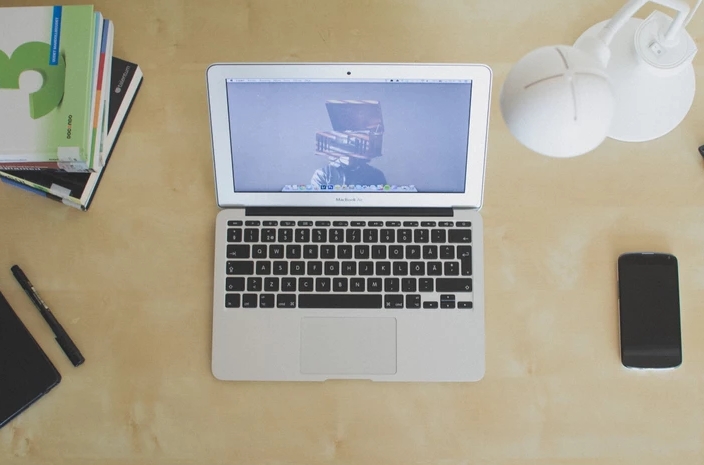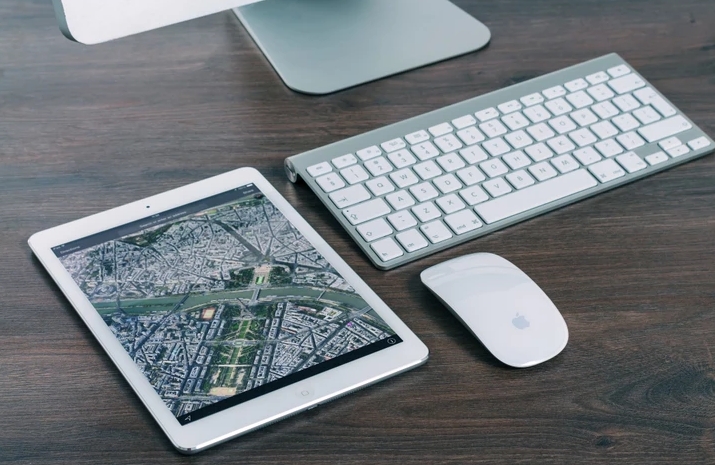随着移动互联网的普及,无线网络已经成为我们生活中必不可少的一部分。在家中或办公室中,连接Wi-Fi已经成为我们上网的主要方式之一。然而,有时候我们会遇到电脑无法连接Wi-Fi的问题。本文将介绍如何连接电脑的Wi-Fi,并解决一些常见的连接问题。
一、连接Wi-Fi的步骤
1. 打开电脑的Wi-Fi功能。在Windows系统中,可以在任务栏右下角的网络图标上找到Wi-Fi图标,点击后打开Wi-Fi功能。在Mac系统中,可以在屏幕顶部的菜单栏中找到Wi-Fi图标,点击后打开Wi-Fi功能。

2. 扫描可用的Wi-Fi网络。在Windows系统中,点击Wi-Fi图标后会显示可用的Wi-Fi网络列表。在Mac系统中,点击Wi-Fi图标后会弹出一个Wi-Fi网络列表。
3. 选择要连接的Wi-Fi网络。在可用的Wi-Fi网络列表中,选择要连接的Wi-Fi网络并点击连接按钮。
4. 输入Wi-Fi密码。如果Wi-Fi网络需要密码,则需要输入正确的密码才能连接成功。输入密码后点击连接按钮即可。
二、常见的连接问题及解决方法
1. 无法找到可用的Wi-Fi网络。这可能是由于电脑的Wi-Fi功能未开启或者周围没有可用的Wi-Fi网络。解决方法是确保Wi-Fi功能已开启,并移动到Wi-Fi信号范围内。
2. 连接Wi-Fi网络时提示密码错误。这可能是由于输入的密码不正确或者Wi-Fi网络已更改密码。解决方法是检查密码是否正确,并尝试重新输入密码连接。
3. 连接Wi-Fi网络时提示连接超时。这可能是由于Wi-Fi信号不稳定或者网络设置不正确。解决方法是尝试重新连接Wi-Fi网络或者检查网络设置是否正确。
4. 连接Wi-Fi网络时提示无法获得IP地址。这可能是由于路由器设置不正确或者电脑网络配置错误。解决方法是检查路由器设置是否正确,并尝试重新配置电脑网络。
连接电脑的Wi-Fi并不是一件很难的事情。只要按照上述步骤操作,并注意解决常见的连接问题,就可以轻松地连接Wi-Fi网络,畅享高速上网的乐趣。
 返回上级
返回上级
 2023-12-01
2023-12-01